Windows 8是美国微软开发的新一代操作系统,Windows 8共有4个发行版本,分别面向不同用户和设备 。于2012年10月26日发布 。微软在Windows 8操作系统上对界面做了相当大的调整 。取消了经典主题以及Windows 7和Vista的Aero效果,加入了ModernUI,和Windows传统界面并存 。同时Windows徽标大幅简化,以反映新的Modern UI风格 。前身旗形标志转化成梯形 。Win8系统下“IE浏览器打不开/主页被改/被安装工具栏”问题怎么解决?如今网络险恶,IE浏览器总是被做了手脚,比如主页被篡改,被强行安装工具栏等,更有甚者,IE浏览器直接打不开了,面对这一系列的IE浏览器故障,我们该如何解决呢?其实这些问题很好解决,简单两步就可以搞定,下面我们来看看具体的操作方法 。
具体如下:
第一步:首先,按 Win + R 快捷键调出“运行”对话框,输入“iexplore.exe -extoff”,确定 。如图:
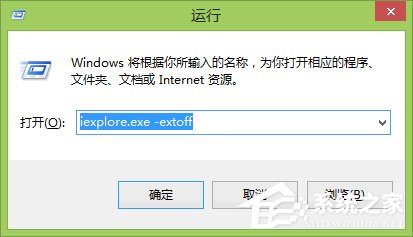
文章插图
这时就会以无加载项模式启动IE浏览器 。本来无法打开,或者一打开就崩溃的IE浏览器这样就能够顺利打开了 。
第二步:点击IE浏览器窗口右上角的小齿轮状的“工具”按钮,在弹出的菜单中选择“Internet选项”,打开“Internet选项”窗口,切换到“高级”选项卡 。如图:

文章插图
点击“重置”按钮,打开“重置Internet选项”对话框 。如图:

文章插图
勾选“删除个人设置”,然后点击“重置”按钮 。
等待重置完毕重启电脑,你的IE浏览器应该已经恢复正常了 。
以上便是Win8系统下“IE浏览器打不开/主页被改/被安装工具栏”等问题的解决办法,有遇到相关故障的伙伴,都可以尝试以上方法来解决,希望可以帮助到你!

文章插图
【Win8系统下“IE浏览器打开不了/首页被改/被安装工具栏”问题怎样处理?】
推荐阅读
- Win8系统打开并设置nrg、sub、ccd分类文件办法
- Win8.1系统下如何所有ProduKey查看密钥?
- Android7.0FileUriExposedException 问题解决
- Android SQLite详解
- Android Studio 之 warning: Ignoring InnerClasses attribute for an anonymous inner class
- Android APK反编译 apktool使用教程
- [Android-Appium]: 安卓自动化测试( 环境准备)
- Android Studio第三十六期 - 模块化Activity管理Fragment
- Android添加微软Office365(Exchange)邮箱














